Les utilisateurs avancés de PC avec Windows 10, 8, 7 ou tout autre système d'exploitation savent que lors de la suppression de programmes inutiles d'un ordinateur à l'aide de la fonctionnalité intégrée, cela s'accompagne généralement de déchets restants après eux - une sorte de fichiers d'historique, de dossiers et d'entrées de registre. En conséquence, l'ordinateur devient progressivement jonché au point qu'il commence à fonctionner plus lentement. Pour éviter cela, vous pouvez utiliser des utilitaires spéciaux pour supprimer des programmes de Windows 10. La plupart d'entre eux sont entièrement gratuits et peuvent être téléchargés gratuitement sur Internet. Cependant, tous ne sont pas aussi bons dans leur tâche, alors aujourd'hui je vais vous parler de l'un d'entre eux, que j'utilise moi-même avec succès.
Comment désinstaller un programme d'un ordinateur Windows 10 avec la corbeille?
Il s'appelle Revo Uninstaller, vous pouvez télécharger le programme à partir de la page du site officiel à ce lien. Il existe à la fois une version Pro gratuite et une version payante avec des fonctionnalités avancées, mais pour le travail quotidien, la version gratuite nous suffira. Je recommande également de télécharger la version sans installation - Protable. Autrement dit, il vous suffit de décompresser l'archive avec les fichiers programme sur votre ordinateur et vous pouvez commencer à travailler.
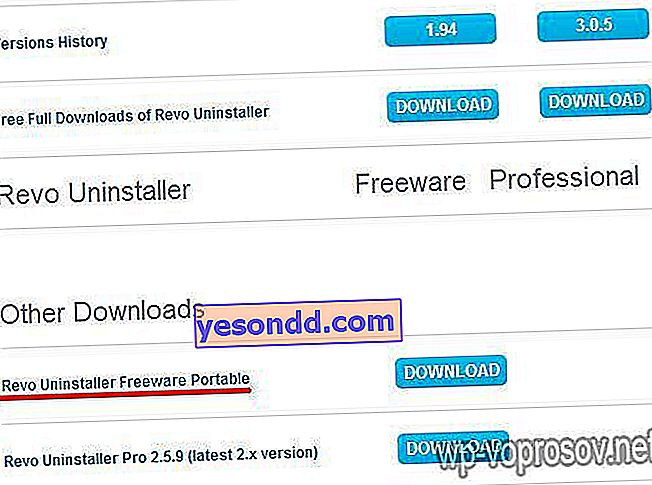
Ainsi, après l'installation, nous le lançons et voyons une liste de tous les programmes actuellement installés sur l'ordinateur.
Nous cliquons sur celui dont nous n'avons plus besoin et cliquons sur le bouton «Supprimer» du menu supérieur.
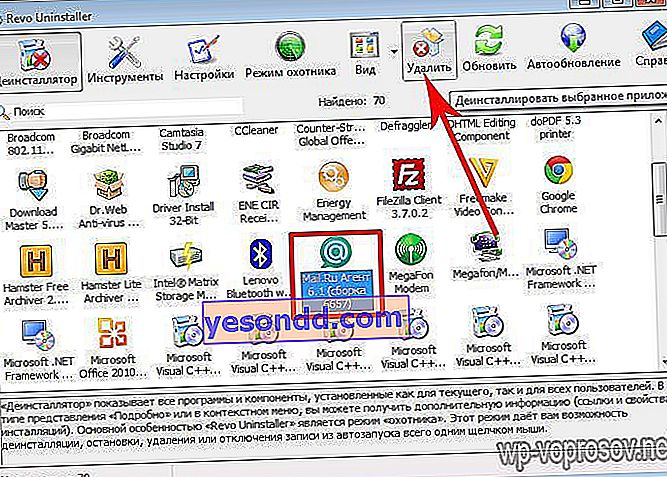
Tout d'abord, une fenêtre s'ouvrira dans laquelle vous devrez sélectionner le type de suppression.
- Intégré - uniquement par les outils Windows standard.
- Sûr - les entrées de registre inutilisées sont également analysées
- Modéré - plus les fichiers inutiles restants sont supprimés
- Avancé - supprime tout ce qui est associé à ce programme.
Je choisis généralement l'option la plus complète pour le meilleur nettoyage.
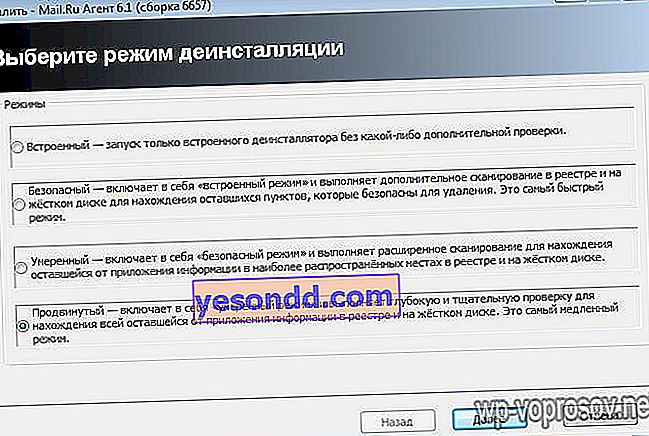
Cliquez sur Suivant".

Après avoir collecté les données, l'outil standard pour installer et supprimer le programme de l'ordinateur s'exécutera, nous suivons donc toutes les étapes du programme d'installation. Pour chaque application, ce processus est différent, nous allons donc l'omettre maintenant et passer à l'étape suivante - après cela, une analyse est effectuée pour les fichiers inutiles restants du programme.
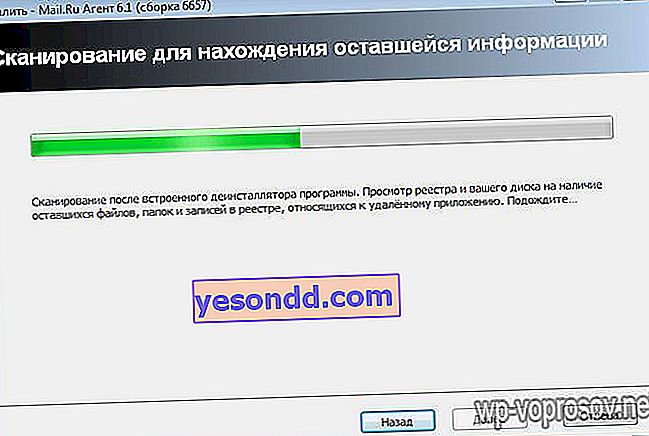
Cliquez sur "Suivant" et voir les entrées de registre complètes. Cliquez sur le bouton "Sélectionner tout" pour détruire complètement toutes les informations sur l'application, puis sur "Supprimer" et à nouveau sur "Suivant".
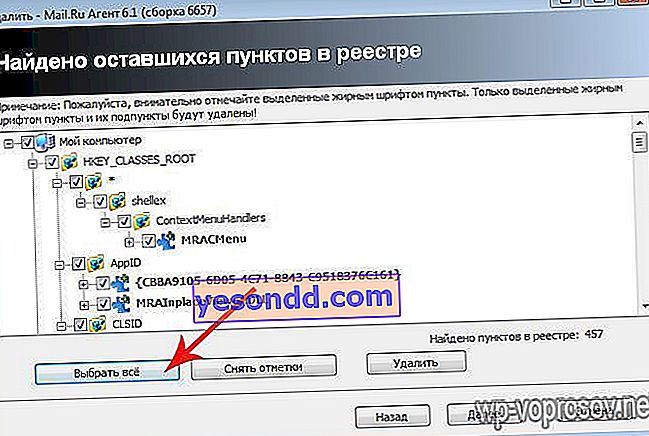
Après cela, une autre liste s'ouvre - cette fois avec les dossiers et fichiers restants. Nous faisons tout de la même manière et les supprimons.
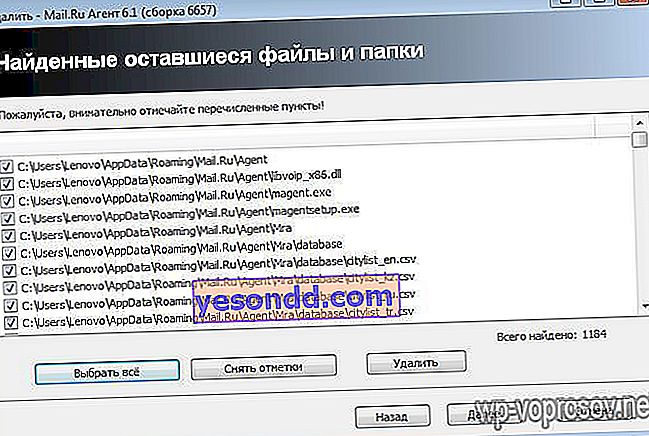
Cela termine la suppression complète du programme de l'ordinateur - vous pouvez être sûr qu'il n'y a plus de déchets sur Windows après cela! Utilise le!
